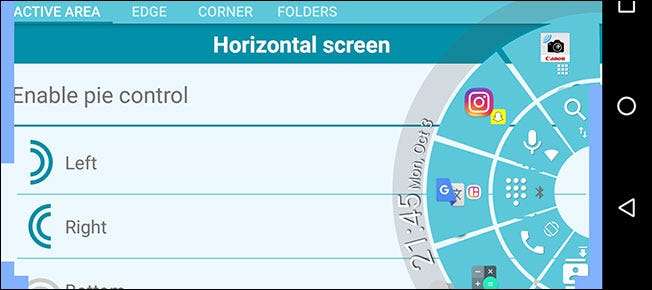
Om du aldrig tidigare har använt pajkontroller på din Android-enhet, missar du det. Pie-kontroller är ett unikt sätt att snabbt komma åt dina navigeringsknappar och andra genvägar som inte tar något utrymme på skärmen - du sveper helt enkelt in från sidan för att ta upp dem.
Dessa kontroller har länge varit en häftklammer för några anpassade ROM-skivor och Xposed-moduler i åratal, men du behöver inte gå igenom besväret med att rota för att få dem - du kan bara ladda ner en app från Play Store. Detta är särskilt användbart om dina fysiska navigeringsknappar är trasiga eller om du bara vill ha ett snabbt sätt att komma åt dina appar från vilken skärm som helst.
Hur man installerar och ställer in pajkontroll
Först, ladda ner och installera Pie Control från Google Play Butik. Den öppnas med en uppmaning om hur du aktiverar den, men du kan markera rutan "Visa inte" och trycka på OK.

Härifrån aktiverar du pajkontrollerna med omkopplaren uppe till höger. Du kan välja var du vill kunna svepa in från vänster, höger, botten eller något av hörnen. Om du har navigeringsknappar för programvara kan det vara lite knepigt att svepa från botten, så jag rekommenderar ett av de andra alternativen.
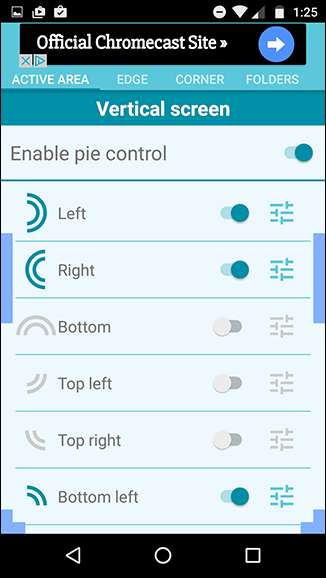
Med de små inställningsknapparna bredvid varje omkopplare kan du justera positionen och storleken på varje sektion. För att faktiskt justera vad som visas i pajkontrollerna, vill du svepa över till fliken Edge eller Corner.

I den fria versionen har du bara tillgång till nivå 1 och 2 för Edge pie-kontrollen - att lägga till ett tredje lager av knappar kräver ett köp i appen på 2,90 USD för att få premiumversionen (som också tar bort annonser och öppnar nivå 2 och 3 för kontroll av hörnpannan). Beviljas att ha tre rader med appar och genvägar är förmodligen överdrivet för de flesta.
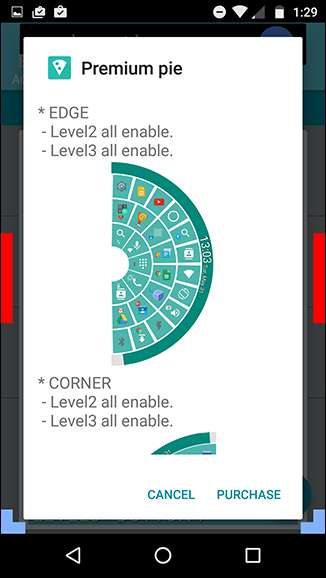
Här kan du också justera andra alternativ, som att ta bort den beständiga aviseringen eller justera några av bilderna. Du kan även använda anpassade ikonpaket för att göra pajkontrollerna matcha din launcher-inställning .
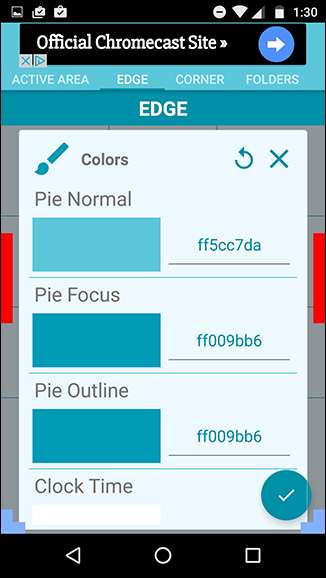
Om ingen av ändringarna verkar träda i kraft, kom ihåg att trycka på den lilla bockikonen längst ned till höger för att aktivera dem. Varje plats i pajkontrollerna kan ha två appar eller genvägar: en för en vanlig tryckning och en för en lång tryckning.

Mappfliken är ganska begränsad i den fria versionen eftersom den bara låter dig ha en enda mapp, som som standard är fylld med Google-appar. Tack och lov kan du byta namn på den här mappen och lägga till de appar, verktyg eller genvägar du vill ha.
Använda Pie Control
Nu när du är klar, är det dags att genomföra kontrollerna. Från vilken app eller skärm som helst bör du kunna svepa in från ditt valda avsnitt och släppa vilket alternativ du vill. För att hålla länge, håll bara fingret på alternativet tills det aktiveras.

Sidopajkontrollerna har som standard två nivåer som är för att växla inställningar och växla appar, medan hörntårtkontrollerna är för dina navigeringsknappar: Hem, Tillbaka och Nya. Detta kan naturligtvis anpassas efter eget tycke.

Med batteriprocent, datum och tid och kontroller som är lätta att komma åt, behöver du knappast din statusfält eller navigeringsfält alls. Det kan göra din Android-upplevelse mycket snabbare och mer flytande när du vänjer dig vid dem.
Ett enklare alternativ
Appen Pie Control är superanpassbar, men den kan verka skrämmande för någon som bara vill ha en enkel navigationsfältbyte. För något lite enklare men mindre funktionellt, försök ladda ner Simple Pie från Google Play Store .
Simple Pie dike appens genvägar till förmån för ett enklare gränssnitt med bara tre flikar längst upp.
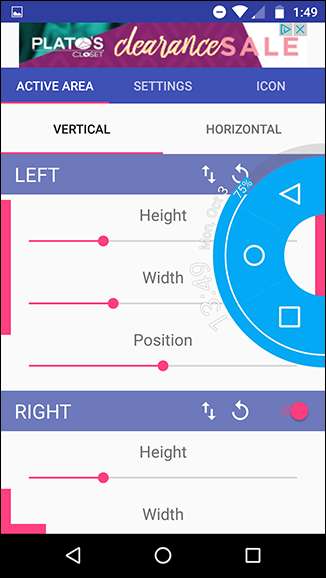
Den lilla navigeringsfältet som styr att den dyker upp är fortfarande helt anpassningsbar - du kan till och med göra dem komiskt stora och välja mellan ett urval av inbyggda anpassade ikoner.
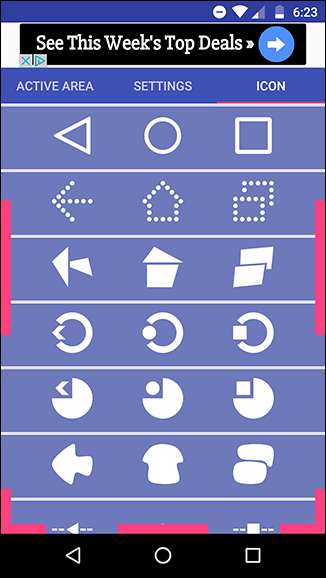
Vilken app du vill beror på dina behov. För ett mer komplett alternativ, ta Pie Controls, och för ett enkelt alternativ, ta Simple Pie.
En anmärkning om tillstånd
RELATERAD: Så här fixar du "Skärmöverlägg upptäckt" -felet på Android
Eftersom dessa appar fungerar i bakgrunden och överlagrar sig över alla dina andra appar behöver de särskilda behörigheter. Pie Controls ger dig ett av två alternativ: Du kan hantera en ihållande avisering i meddelandefältet så att du vet att den alltid kör - och att du inte stöter på behörighetsproblem. Om du vill inaktivera aviseringen kommer den att uppmana dig att aktivera skärmöverläggningsbehörigheten i inställningarna - notera bara det detta kan ibland orsaka problem med andra appar .
Simple Pie har inte den ihållande aviseringsåtgärden, så ditt enda val är att ge det behörigheter för skärmöverlägg. Det kommer att uppmana dig att ge de nödvändiga behörigheterna omedelbart när du öppnar appen. Återigen, om du ser ett “Screen Overlay Detected” -fel i framtiden är Simple Pie förmodligen det som orsakar det - du kan läs mer om skärmöverläggsbehörigheter och fel här .
Båda dessa appar är en trevlig introduktion till en värld av pajkontroller. Att kunna svepa in från vilken skärm som helst och få tillgång till saker på ett ögonblick är en sådan behandling; när du väl är van vid det undrar du hur du någonsin har kommit runt din telefon utan den.







